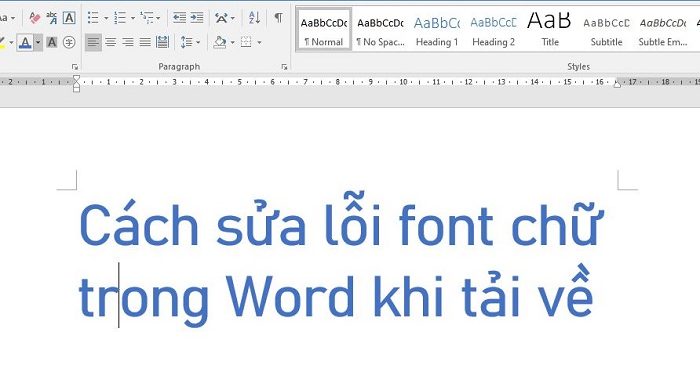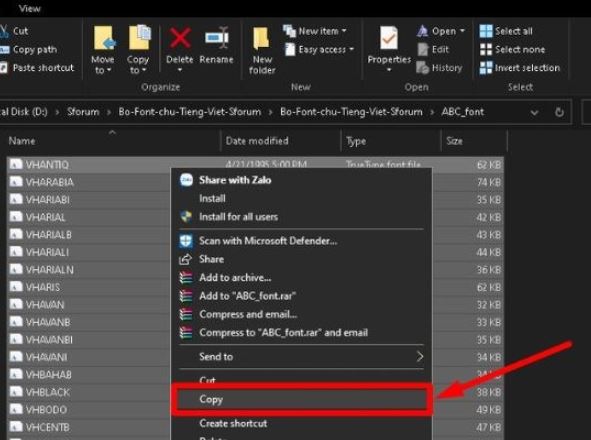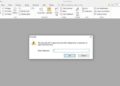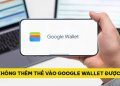Bạn đang tìm kiếm cách sửa lỗi font chữ trong Word khi tải về? Hãy thử mốt số phương pháp nhanh chóng đơn giản dưới đây.
Word bị lỗi phông chữ là điều mà người dùng Word nào cũng gặp phải ít nhất một lần. Do đó vấn đề sửa lỗi font chữ trong Word là vấn đề mà nhiều người dùng thắc mắc nhất. Các lỗi thường gặp nhất là vấn đề mã hóa chữ khiến nó bị sai chính tả hoặc các ký tự vô nghĩa. Cùng theo dõi các cách sửa lỗi font chữ trong Word khi tải về tốt nhất hiện nay của Trùm Thủ Thuật nhé!
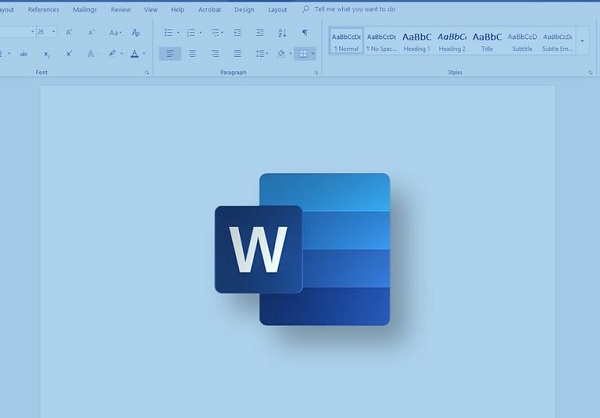
3 Cách sửa lỗi font chữ trong Word khi tải về nhanh chóng
Khi tải về một tài liệu Word và gặp lỗi font chữ, bạn có thể thử các phương pháp sau để sửa lỗi:
#1: Kiểm tra vài cài đặt font chữ
Word bị lỗi phông chữ thường do nguyên nhân máy tính hoặc laptop của bạn không có sẵn font chữ đó. Chính vì thể bạn hãy thử kiểm tra xem mình đã cài font chữ này chưa. Nếu chưa hãy cài đặt font chữ đó về máy của mình. Đây là phương pháp phổ biến và tốt nhất được sử dụng cho nhiều phần mềm không chỉ Word.
Có thể tải và cài đặt full font chữ với link mình để tại đây. Sau khi tải về thì bạn thực hiện bước sau nhé!
- Link 1 driver: TẠI ĐÂY
- Link 2 Google: TẠI ĐÂY
- Bước 1: Nhấp chuột phải vào file tải về và chọn Extract Here để giải nén > Thực hiện tiếp giải nén ở các mục còn lại.
-
- Bước 2: Bạn mở file đã giải nén rồi nhấn Ctrl + A để chọn tất cả > Copy (hoặc nhấn Ctrl + C).
-
- Bước 3: Vào This PC hoặc My Computer để vào ổ C: > Windows > Fonts.
Sau đó dán tất cả font vào file font bằng phím tắt Ctrl + V.
Trên máy tính thường đã có sẵn một số font chữ nên khi bạn set full bộ sẽ có thông báo biểu tượng hình tam giác có giấu chấm than ở giữa.
Bạn thực hiện tích vào Do this for all current items, hệ thống tự động ghi đè lên font cũ mà không bị lặp lại thông báo. Sau đó bạn nhấp vào Yes là được.
Hãy tải lại file tài liệu bị lỗi trước đó để xem kết quả.
#2 Thay đổi font chữ cho file tải về
Nếu bạn không quá chú trọng vào loại font chữ mà file tải về sử dụng có thể thử phương pháp thay đổi font chữ cho file.
Các thực hiện như sau:
- Chọn toàn bộ văn bản trong tài liệu (Ctrl + A), sau đó chọn một font chữ khác từ danh sách font chữ có sẵn trong Word. Bằng cách này, bạn có thể thay đổi font chữ để phù hợp với tài liệu mà không cần cài đặt font chữ gốc.
Phương pháp 2:
Áp dụng cho trường hợp không có sẵn hoặc không thể cài đặt font chữ.
- Chọn văn bản muốn chuyển đổi font chữ có thể nhấn Ctrl + C để copy.
- Nhấn tổ hợp phím Ctrl + Shift + F6 để mở hộp thoại Unikey Toolkit.
- Chuyển đổi phần nguồn thành như hình (TCVN3 (ABC); Unicode) và nhấn chuyển mã để bắt đầu sửa lỗi font chữ trong Word.
#3 Chuyển đổi sang PDF
Nếu các phương pháp trên không giải quyết được vấn đề, bạn có thể chuyển đổi tài liệu Word sang định dạng PDF. Điều này sẽ giữ nguyên định dạng và font chữ của tài liệu, đảm bảo rằng nó sẽ hiển thị đúng trên bất kỳ máy tính nào có trình đọc PDF.
HIện tại, không có phần mềm sửa lỗi font chữ trong Word do đó bạn có thể thử các phương pháp trên. Nếu không được hãy liên hệ với người gửi tài liệu để sử dụng font chữ máy tính của bạn đọc được hoặc kiếm nguồn tài liệu từ nơi khác.
4 mẹo sửa lỗi font chữ trong Word online nhanh
Một số bạn sử dụng Word online nên Admin cũng xin chia sẻ thêm một số phương pháp để sửa lỗi font chữ trong Word online hãy thử nhé!
-
Kiểm tra kết nối internet:
Nếu kết nối internet không ổn định, có thể gây ra lỗi font chữ trong Word online. Hãy kiểm tra và thử nghiệm kết nối có ổn định hay không.
-
Tải lại trang:
Thử tải lại trang Word online bằng cách nhấn F5 hoặc nhấp vào nút “Tải lại” trên trình duyệt web. Đôi khi, lỗi font chữ có thể do tải trang không hoàn tất hoặc có sự cố tạm thời.
-
Kiểm tra font chữ:
Kiểm tra xem font chữ được sử dụng trong tài liệu có được hỗ trợ trong Word online hay không. Word online hỗ trợ một số font chữ phổ biến, nhưng không hỗ trợ tất cả các font chữ có sẵn trong phiên bản desktop của Word. Nếu font chữ không được hỗ trợ, bạn có thể thay đổi font chữ sang một font chữ khác được hỗ trợ trong Word online.
-
Thử với tính năng “Clear Formatting” (Xóa định dạng):
Nếu font chữ trong tài liệu bị lỗi, bạn có thể chọn văn bản bị lỗi và sử dụng tính năng “Clear Formatting” để xóa định dạng hiện tại và áp dụng định dạng mặc định của Word online.
Sử dụng trình duyệt web khác: Nếu lỗi font chữ vẫn tiếp tục xảy ra, bạn có thể thử sử dụng một trình duyệt web khác để truy cập Word online. Đôi khi, lỗi font chữ có thể liên quan đến trình duyệt web đang sử dụng.
Nếu các phương pháp trên không giải quyết được vấn đề, có thể có lỗi hệ thống hoặc hạn chế của Word online. Trong trường hợp này, bạn có thể thử sử dụng phiên bản desktop của Word để chỉnh sửa tài liệu và giải quyết lỗi font chữ.
Hy vọng những cách sửa lỗi font chữ trong Word khi tải về trên sẽ giúp bạn sửa lỗi font chữ trong tài liệu Word của mình.
THEO DÕI THÊM